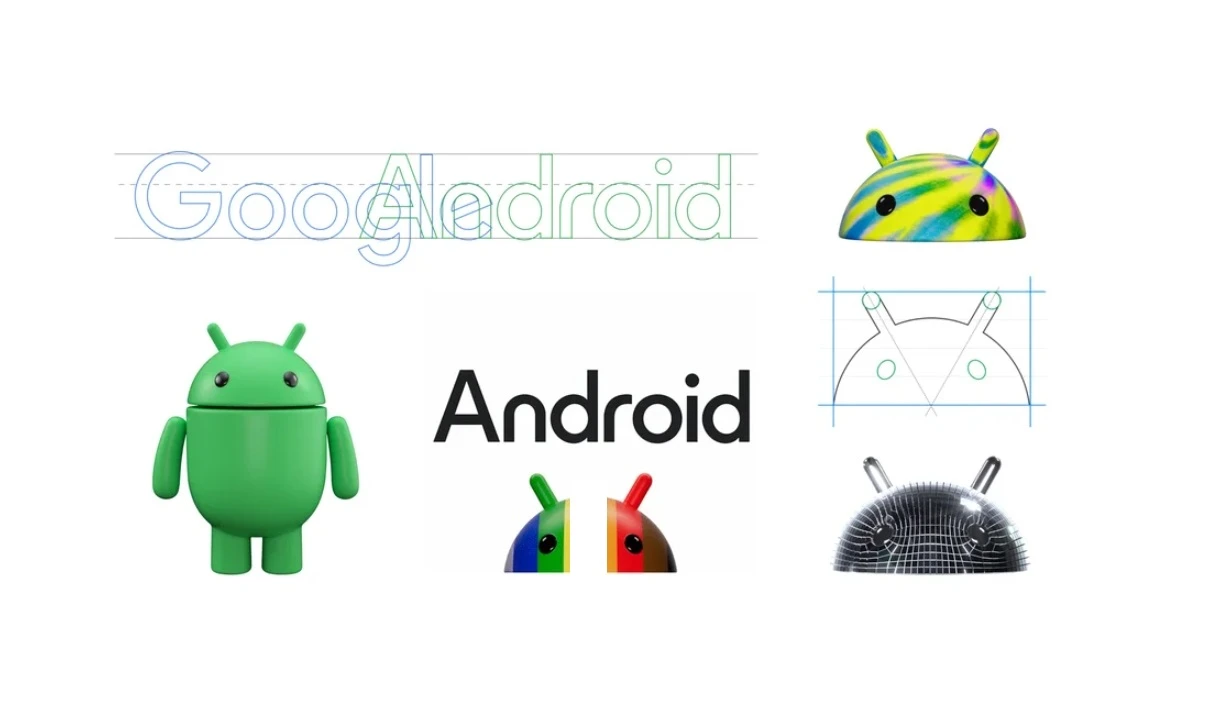Android paket geçersiz göründüğünden uygulama yüklenmedi hatası için ilk bir kaç adımı denedikten sonra aşağıya eklediğimiz detaylı işlemleri uygulamanızı öneriyoruz.
Şu seçenekleri kontrol edin:
- Telefonunuzu/tabletinizi kapatın yeniden açın.
- Telefonun tarih seçeneğini kontrol edin ve yanlışsa düzeltin.
- Depolama alanını kontrol edin. Boş alan var gibi görünse dahi belki sistemin rahat çalışmasına yeterli olmayabilir.
- Sonradan kurduğunuz uygulamaları kontrol edin ve duruma göre önemsizlerse kaldırın. (Uyumsuzluğa yol açan uygulama olabilir)
- Google Hizmetleri ve Google Play uygulamasından önbellek, güncelleme ve veri kaldırımı yapın.
Paket Geçersiz Göründüğünden Uygulama Yüklenmedi Sorunu
Android, kullanıcıların çeşitli üçüncü taraf oyunları ve uygulamaları kendi tercihlerine göre yükleyebildiği veya yan yükleyebildiği bir platform olarak bilinir. Üçüncü taraf APK dosyalarına olan büyük talep ve pazar, bu özelliğin popülerliğini artırır. Genellikle, bu dosyalar cihazınız için resmi olarak sunulmayan uygulamaları ve oyunları içerir. Örneğin, Google Play Store politikaları, bölgenizde veya cihazınızda coğrafi olarak engellenen belirli uygulamaları indirmenizi ve yüklemenizi engelleyebilir. Ancak, bazı durumlarda, gerekli izinlere sahip olsanız bile, bu tür üçüncü taraf uygulamalarını veya oyunları yüklemek zor olabilir. Bu tür durumlarda, insanlar genellikle Android cihazlarına uygulama yüklerken “Paket Geçersiz Göründüğü İçin Uygulama Yüklenmedi” hatasıyla karşılaşırlar.
Google Play Store, uygulama indirmek veya yüklemek için en popüler yerlerden biri olmasına rağmen, bazı sınırlamaları vardır. Kullanıcılar genellikle, favori oyunlarını veya uygulamalarını bulmak için farklı APK indirme sitelerine yönelir ve bunları cihazlarına manuel olarak yüklerler. Ancak, bu her zaman işe yaramaz çünkü internetten indirilen APK dosyalarını yüklerken birçok zorlukla karşılaşabilirler. Bu zorluklar genellikle cihaz uyumluluğu, GPU uyumluluğu ve hatta ekran boyutu yapılandırmalarını içerir. Bu nedenle, kullanıcılar “Paket Geçersiz Göründüğü İçin Uygulama Yüklenmedi” hatasıyla karşılaşabilirler.
“Paket Geçersiz Göründüğü İçin Uygulama Yüklenmedi”, Android kullanıcılarının sıklıkla karşılaştığı bir sorundur. Bu hata mesajı genellikle dosyanın bozuk olduğunu veya uygulamaları yüklerken bir internet hatası oluştuğunu gösterir. Bu, kullanıcıların bu engeli nasıl aşacaklarını ve istedikleri uygulamaları cihazlarına başarıyla nasıl yükleyeceklerini öğrenmelerine neden olan karmaşık bir durumdur.

Paket Geçersiz Göründüğünden Uygulama Yüklenmedi Ne Demek?
“Uygulama paket olarak yüklenmedi, geçersiz görünüyor” hatası, Android cihazlarda bir uygulamayı yüklemeye veya güncellemeye çalışırken karşılaşılan bir sorundur. Bu hatanın birkaç olası nedeni vardır ve genellikle aşağıdaki sebeplerden kaynaklanır:
- Çakışan Paketler: Bu durumda, cihazınızda zaten yüklü olan bir uygulama ile yeni yüklemeye çalıştığınız uygulama aynı paket adına sahip olabilir. Bu çakışma, uygulamanın düzgün yüklenmesini engeller. Sorunu çözmek için önce çakışan uygulamayı kaldırın ve ardından istediğiniz uygulamayı yeniden yükleyin.
- Uygulama İmzası Uyuşmazlığı: Android uygulamaları dijital olarak imzalanır. Yüklenen uygulamanın imzası ile cihazınızda zaten bulunan uygulamanın imzası arasında uyumsuzluk olduğunda bu hata meydana gelir. Bu genellikle aynı paket adına sahip ancak farklı sertifikalarla imzalanmış uygulamalarda ortaya çıkar. Sorunu çözmek için, yeni APK dosyasının imzasının önceden yüklenmiş sürümle aynı olmasını sağlayın.
- Bozuk veya Eksik APK Dosyaları: Hata, indirilmiş veya aktarılmış bir APK dosyasının bozuk veya eksik olması durumunda da meydana gelebilir. Bu durumda, APK dosyasını güvenilir bir kaynaktan yeniden indirip, dosyanın eksiksiz olduğundan emin olduktan sonra tekrar yükleyin.
- Sistem Ayarları veya İzin Sorunları: Bazı durumlarda, cihazınızdaki sistem ayarları veya izinler uygulamanın düzgün yüklenmesini veya güncellenmesini engelleyebilir. Bu durumda, telefonunuzun Ayarlar menüsünden uygulama ayarlarını sıfırlayabilir veya gereken izinleri kontrol edip değiştirebilirsiniz.

Paket Geçersiz Göründüğünden Uygulama Yüklenmedi Nasıl Düzeltilir?
Uyarı İçin Çözüm Adımları 1
Şifre Sıfırlama Yöntemi:
Şifre yenilemeyi kullanın. Hesap sorunlarına yönelik uygulanan işlemlerden biri şifreyi unutmuşsunuz gibi tarayıcı kullanarak sıfırlama başlatmanız. Ya da farklı bir hesapla giriş yapmanız.
Uyarı İçin Çözüm Adımları 2
Paketin geçersiz olduğu nedeniyle uygulamanın yüklenmemesi sorununu çözmek için aşağıdaki kolay yöntemleri kullanabilirsiniz:
Yöntem 1: Mevcut uygulama verilerini temizleyin:
Eğer uygulamayı önceden Play Store’dan yüklediyseniz ve şimdi tekrar yüklemeye çalışıyorsanız, önceki yüklemenin veri dosyalarını silin. Aksi takdirde, eski ve yeni veriler arasında çakışma olabilir ve bu da uygulamanın yüklenmemesine neden olabilir.
Yöntem 2: Uygulama ayarlarını sıfırlayın:
Bazı durumlarda, bir uygulama için yapılan özelleştirmeler diğer uygulamaları olumsuz etkileyebilir. Bu durumda, tüm uygulama ayarlarını varsayılan duruma geri döndürmek iyi bir çözüm olabilir. Bu, devre dışı bırakılan ve uygulanan tüm kısıtlamaları sıfırlayarak varsayılan ayarlarla çalışmanıza olanak tanır.
Yöntem 3: Uygulamanın sürümünü düşürün:
Bazı durumlarda, bir uygulamanın en son sürümünde cihazınıza yüklenmesini engelleyen bir veya iki sorun bulunabilir. Bu durumu çözmek için, uygulamanın eski bir sürümünü indirip sonuçları kontrol etmeyi düşünebilirsiniz.
Yöntem 4: Bir Uygulama Algılama Aracını Deneyin:
Önceki belirttiğimiz yöntemleri denedikten sonra hala uygulamayı yüklenemedi veya güncellenemedi ve hala “Paket geçersiz göründüğü için uygulama yüklenmedi” hata mesajının bulunduğunu varsayalım. Böyle bir durumda, bu sorunu doğru ve hızlı bir şekilde düzeltmek için WeTest gibi bir uygulama test aracını denenebilir. Uygulama ve Otomasyon testi, uygulama uyumluluk testi ve diğer yararlı özelliklerle oluşturulmuştur, böylece hatayı bulmanıza yardımcı olacak.
Uyarı İçin Çözüm Adımları 3
Düzeltme: Paket Geçersiz Göründüğü İçin Uygulama Yüklenmedi:
Bir uygulama yüklemeye çalışırken Play Store genellikle ilk tercih olsa da, bazı durumlarda alternatif kaynaklara başvurmanız gerekebilir. Bu durumlarda, güvenilir bir üçüncü taraf siteden APK dosyasını indirebilirsiniz. Benzer şekilde, eski bir uygulama sürümünü yüklemek istiyorsanız, bunu yeniden yüklemeniz gerekebilir. Ancak, birçok kullanıcı, çeşitli hata mesajları alıp kurulumu tamamlayamadıklarını belirtmiştir. Bu durumla başa çıkmak için aşağıdaki sorun giderme yöntemleri size yardımcı olabilir.
Yöntem 1: APK Dosyasını Yeniden İndirin:
Genellikle, hatalı indirme işlemi veya yavaş internet bağlantısı nedeniyle dosya bozulabilir. Bu nedenle, dosyayı tekrar indirmeyi deneyin ve farklı web sitelerinden indirme seçeneğini değerlendirin.
Yöntem 2: Cihaz Mimarisini Doğrulayın:
Doğru APK dosyalarını yüklemek için cihazınızın mimarisini göz önünde bulundurmanız önemlidir. APK dosyasını doğru mimariye sahip olduğundan emin olun ve ardından uygun şekilde indirin.
Yöntem 3: Mevcut Uygulama Verilerini Silin:
Daha önce Play Store’dan yüklediğiniz bir uygulamayı dış kaynaktan yeniden yüklemeye çalışıyorsanız, önceki yüklemeyi silin. Bu, veri çakışmalarını önler ve uygulamanın başarıyla yüklenmesine yardımcı olur.
Yöntem 4: Mevcut Uygulamayı Kaldırın:
Önceden yüklenmiş bir uygulamanın üzerine yeni bir APK dosyası yüklemeye çalıştığınızda bu hatayla karşılaşabilirsiniz. Bu durumu düzeltmek için önce uygulamayı kaldırın ve ardından APK dosyasını yükleyin.
Yöntem 5: Uygulama Tercihlerini Sıfırla:
Belirli durumlarda, belirli bir uygulama için yapılandırılmış tercih dosyaları, ek bir dosya yüklendiğinde sorunlara neden olabilir. Bu tür durumlarda, tüm uygulama tercihlerini varsayılan ayarlarına sıfırlamak en iyisidir. Bu işlem, devre dışı bırakılan ve varsayılan uygulama ayarlarını sıfırlar, ancak hiçbir uygulama verisini silmez. Bu, orijinal fabrika ayarlarına geri dönmenizi sağlar.
Cihazınızdaki Ayarlar uygulamasını açın ve Ayarlar > Genel Yönetim > Sıfırlama seçeneklerine gidin.
Burada “Uygulama tercihlerini sıfırla” seçeneğini arayın.
İşiniz bittiğinde, uygulamayı tekrar yükleyerek bu yöntemin sorunu çözüp çözmediğini kontrol edin.
Yöntem 6: Uygulamayı Düşürme:
Belirli durumlarda, bir uygulamanın en son sürümü, cihazınıza yüklenmesini engelleyen hatalar veya sorunlar içerebilir. Bu tür durumlarda, güvenilir bir kaynaktan uygulamanın eski bir sürümünü indirip yükleyebilirsiniz. Bu şekilde, en son sürümle ilgili olası sorunları atlayabilirsiniz.
Yöntem 7: Paket Adını Değiştirme:
Bir geliştirici olarak kendi oluşturduğunuz uygulamayı yüklerken “Android Paket Geçersiz Göründüğü İçin Uygulama Yüklenmedi” sorunuyla karşılaşıyorsanız, cihazın uygulama uyumluluğuna dikkat etmeniz önemlidir. Derleme sırasında küçük paket sorunları, bu hataya neden olabilir. Bu durumu çözmek için paket adını değiştirerek ve APK dosyasını yeniden derleyerek sorunu giderebilirsiniz.
Uyarı İçin Çözüm Adımları 4
Google Play ve Google Hizmetleri adlı uygulamaların önbelleğini önce temizleyip deneyin. Duruma göre güncellemeleri kaldır seçeneğini kullanırsınız. Son olarak verileri kaldır yaparsınız. Her bir adımdan sonra deneyip diğer adıma geçin.
Google Play ve Google Hizmetleri önbellek temizliği adlı makalemize göz atmanızı öneriyoruz.